ファイル履歴 は、Windows 10に組み込まれている継続的なバックアップツールです。その基本的な機能は、ユーザーのライブラリ(ドキュメント、音楽、画像、ビデオ)を別のハードドライブに定期的にバックアップすることです。このバックアップのターゲットハードドライブは、外付けドライブ、ネットワーク共有(NASデバイスなど)、またはストレージスペース(Windowsの新しいRAIDツール)にすることができます。
以下のリンクをクリックして、記事のバックアップ または 復元 セクションに移動します
バックアップする方法 および 復元する方法バックアップする方法
- 検索ボックス にファイル履歴 を入力し(Windows 10で検索ボックスを見つける)、バックアップ設定を選択します
- + をクリックしてドライブを追加します
- バックアップするドライブ を選択します。ネットワークの場所を「ファイル履歴」のバックアップ先として追加できない場合は、$EN_ANSWER_2676を参照してください
- その他のオプションをクリックします
- バックアップの頻度、 バージョン、 バックアップに追加する必要がある追加のフォルダーを設定します
- バックアップからフォルダーを除外 するには、 + をクリックしてフォルダーを除外リストに追加します
- 今すぐバックアップをクリックします
- 検索ボックス にファイルの履歴 と入力し(Windows 10の検索ボックスを探す)、ファイルの履歴でファイルを復元するを選択します
- 復元するバージョン を選択します
- 復元するフォルダー または ファイル を選択し、緑色のボタンをクリックして元の場所に復元します
- 別の場所に復元するには、 設定 アイコンをクリックし、 復元先を選択します
- バックアップを復元するフォルダ を選択し、フォルダの選択をクリックします
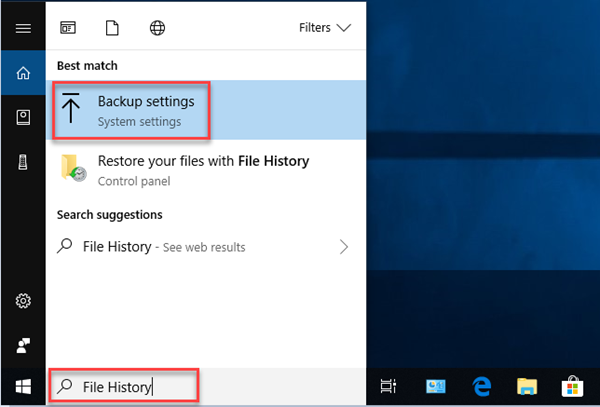
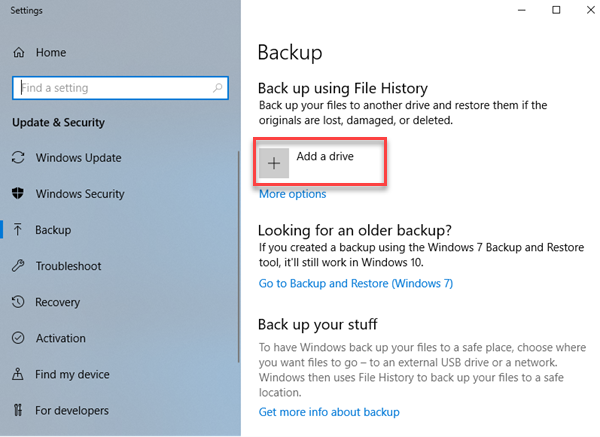
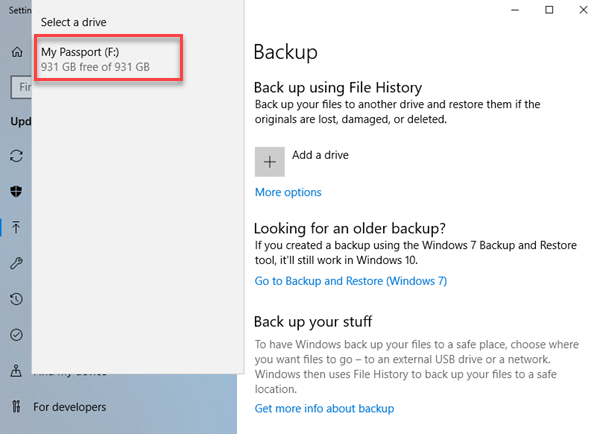
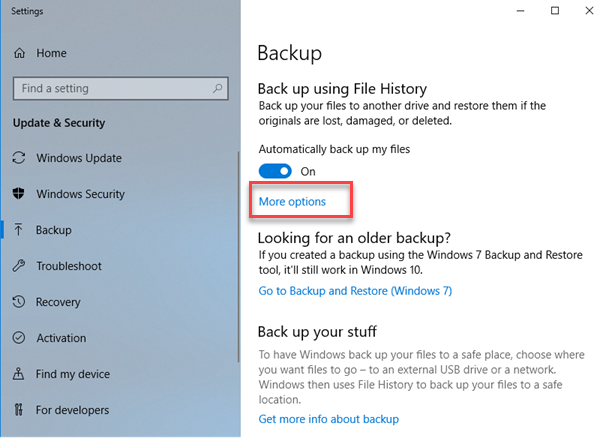
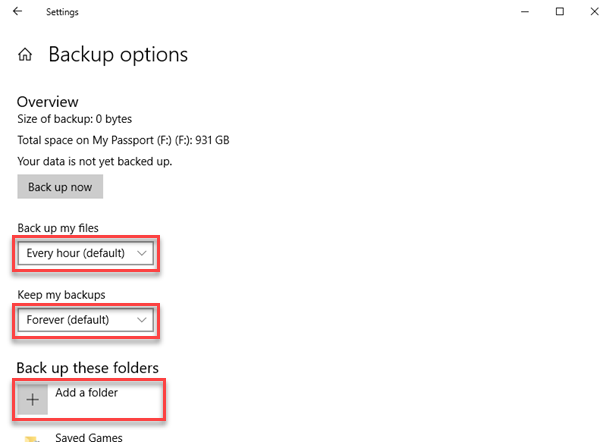
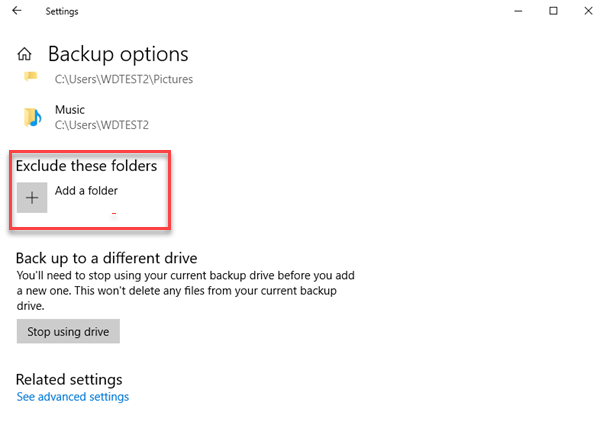
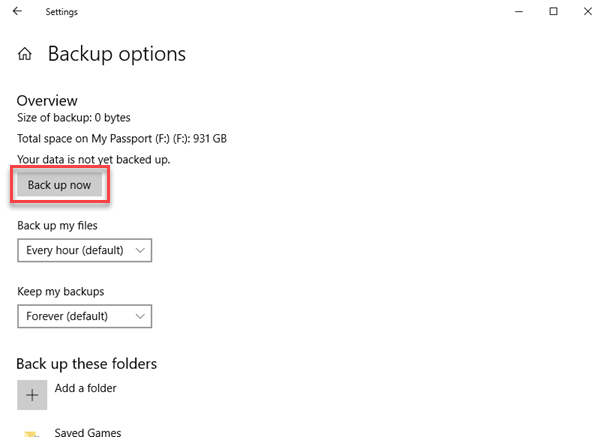
復元する方法
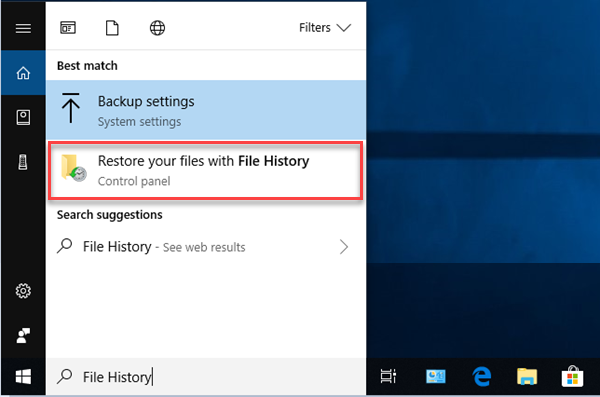
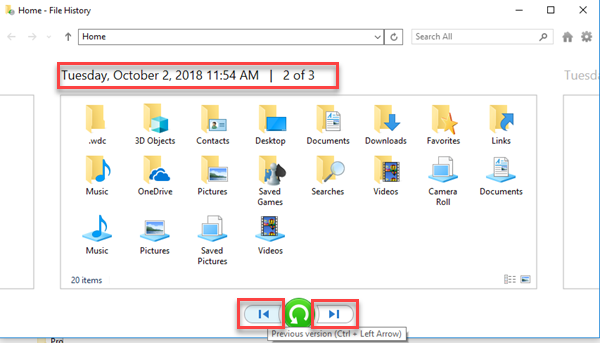
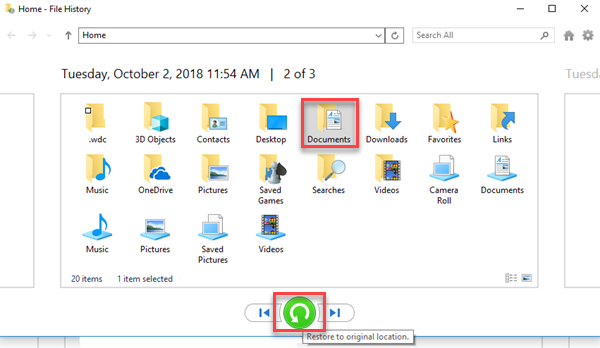
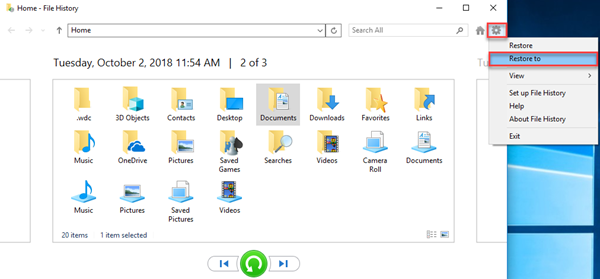
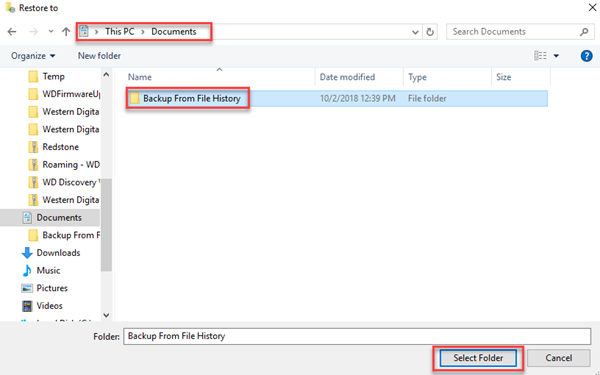
View the サードパーティのソフトウェアまたはウェブサイトの使用 disclaimer.
Western Digital サポートでは、サードパーティのソフトウェアやハードウェアについてはサポートできません。